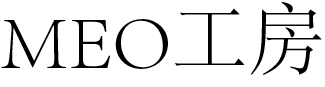「Googleビジネスプロフィールの質問と回答の機能とは?」
「質問と回答はどのように活用できる?」
「一般ユーザーによる回答は削除できるのか?」
ビジネスプロフィール上に「質問と回答」という機能がありますが、まだ使用したことがない、よくわからないというビジネスオーナーもいるはず。
そこで今回は、質問と回答の機能の基本的な使い方をご紹介します。
回答を非表示または削除したいといったケースなど、よくある疑問についても解説するので、参考にしてみてくださいね。
Googleビジネスプロフィール「質問と回答」機能とは?

「質問と回答」機能は、ビジネスのサービス内容や情報について、Googleビジネスプロフィール上でユーザーが質問投稿できる機能です。
また、投稿された質問に対しては、ビジネスオーナーだけでなく一般のユーザーが答えることも可能。
例えば、飲食店の利用を検討しているユーザーは「週末もランチメニューはありますか?」などの質問を投稿できます。
その際、ビジネスオーナーが回答できるのはもちろん、利用したことのあるユーザーなどが答えてくれることも。
一般的な問い合わせや口コミ機能と似ている面がある一方、Googleビジネスプロフィール「質問と回答」機能の特徴は以下です。
質問・質問は公開される
メールフォームや電話の問い合わせは個別に対応が行われますが、「質問と回答」機能では内容がすべて公開されます。
ホームページの「よくあるQ&A」のように誰でも閲覧でき、他のユーザーがサービス利用を検討する参考にもなります。
ビジネスのオーナーでなくても回答できる
Googleビジネスプロフィールの口コミ機能の場合、口コミに回答できるのはオーナーのみ。一方で「質問と回答」機能は、オーナー以外の誰でも自由に回答可能です。
もちろん、内容によってはビジネスオーナーが回答する方が信頼性は高くなります。
なお、実際の利用者が回答することでよりリアルな情報がわかったり、回答スピードが上がりやすいといった特徴もあります。
Googleビジネスプロフィール「質問と回答」機能のメリットとデメリット

ここでは、Googleビジネスプロフィール「質問と回答」機能を活用するメリット・デメリットをご紹介します。
メリット
公開された質問、回答でユーザーの疑問や不安が解消されれば、サービスの利用や来店を決める判断材料になります。
それにより、利用促進や売上アップにつながることはメリットの一つ。
またビジネスオーナー以外も回答可能かつ、過去の質問と回答が見られるので、ユーザーの自己解決につながりやすいとも言えます。
飲食店などでは、店舗運営しながら問い合わせ対応するのは大変ですよね。
ビジネスオーナーにとって、メールや電話で個別問い合わせを受ける手間の軽減になるのはメリットです。
デメリット
誰でも質問、回答できるメリットがある反面、不適切な質問、回答が掲載されてしまう可能性も。
また、オーナーが回答を放置しすぎることで、マイナスの印象を与えて機会損失につながるデメリットも考えられます。
オーナーは、不適切な質問や回答、未回答の質問が放置されていないかなど、定期的に確認するようにしましょう。
Googleビジネスプロフィール「質問と回答」機能の基本的な使い方
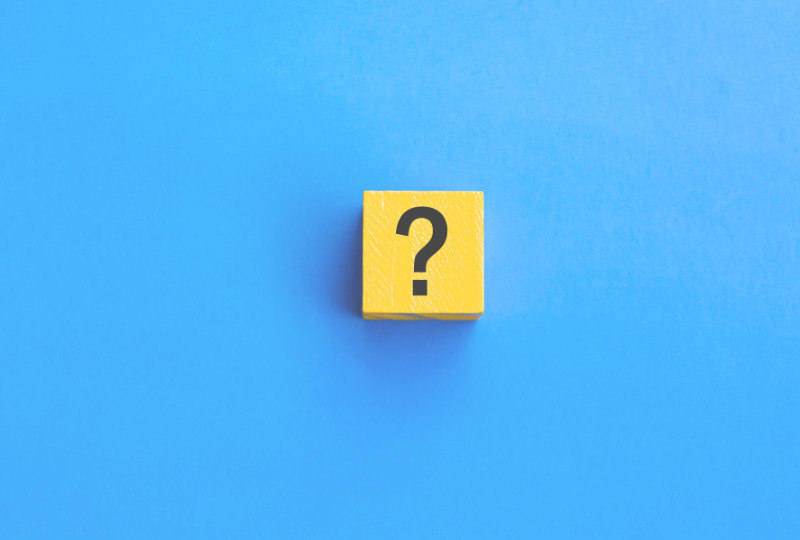
Googleビジネスプロフィール「質問と回答」を活用するにあたり、基本的な使い方を解説します。
・質問と回答を確認する
・質問に対して回答する
閲覧、回答の仕方【パソコンの場合】
「質問と回答」の下「すべての質問を表示」をタップすると、すべての質問を見られます。
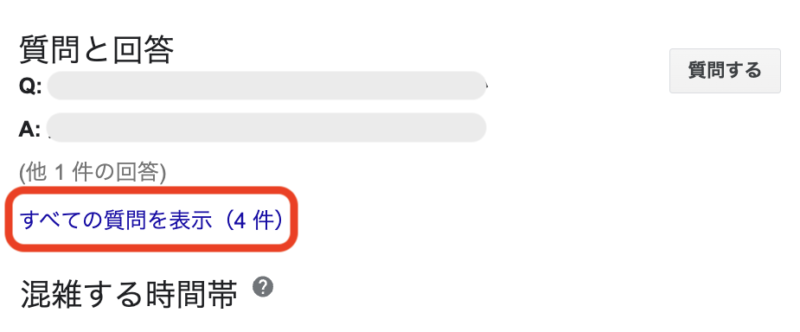
質問に対して複数の回答がある場合、一つ目の回答の下「他◯件の回答」をクリックすると、複数の回答履歴が表示されます。
質問に対して回答したい際は、吹き出しマークをタップ。
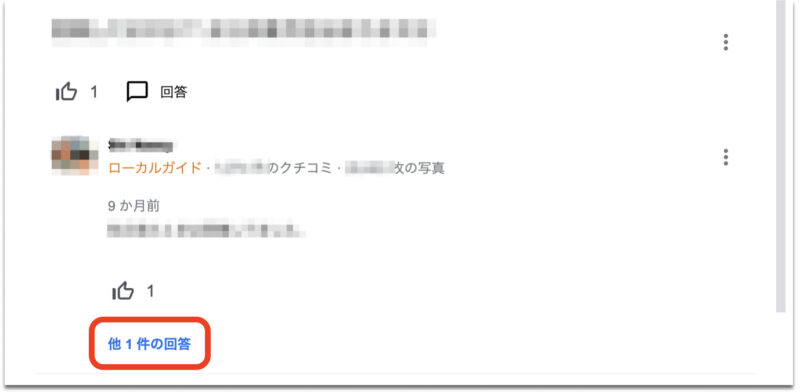
「質問に回答」欄に回答記入後、「投稿」ボタンで回答できます。
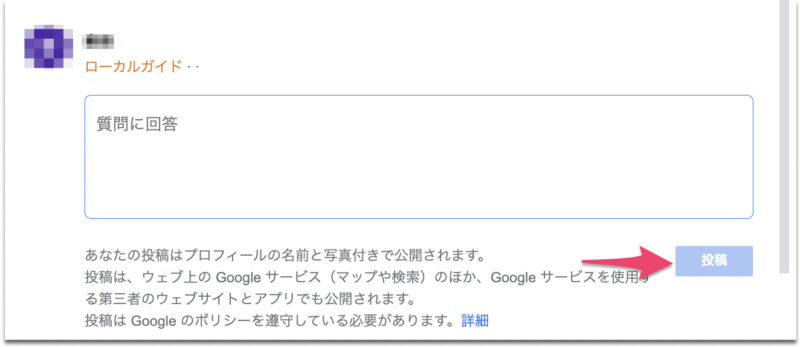
閲覧、回答の仕方【iPhone/iPadの場合】
【Google検索の場合】
Google検索結果よりビジネスプロフィールを表示し、下の方にスクロール。
「質問と回答」の下「質問を見る/すべての質問を表示」をタップすると、すべての質問を見られます。
質問に対して回答したい際は、吹き出しマークをタップ。
「質問に回答」欄に回答記入後、紙飛行機マークをタップして回答できます。
【Googleマップアプリの場合】
Googleマップアプリでビジネスプロフィールを表示し、下の方にスクロール。
「質問と回答」の下「◯件の質問を表示」をタップすると、すべての質問を見られます。
質問に対して回答したい場合は、Google検索と同様に吹き出しマークから回答可能です。
閲覧、回答の仕方【Androidの場合】
【Google検索の場合】
Google検索結果よりビジネスプロフィールを表示し、下の方にスクロール。
「質問と回答」の下「すべての質問を表示」をタップすると、すべての質問を見られます。
質問に対して回答したい場合は、吹き出しマークから回答可能です。
【Googleマップアプリの場合】
Googleマップアプリでビジネスプロフィールを表示し、下の方にスクロール。
「質問と回答」の下「質問を見る」をタップすると、すべての質問を見られます。
質問に対して回答する際は、「答える」をタップして回答できます。
Googleビジネスプロフィール「質問と回答」のよくある疑問点

ここでは「質問と回答」機能について、よくある疑問を解説していきます。
- 回答内容が誤っていたら削除できるのか?
- 好ましくない質問と回答は非表示にできる?
- 質問や回答があった際に通知は受け取れるのか?
回答内容が誤っていたら削除できるのか?
Googleビジネスプロフィールの回答は誰でも書き込めるため、内容が誤っている場合もあるでしょう。
なお、自分が投稿したもの以外、他人の投稿は自由に削除できません。
他の投稿を削除する場合、Googleに「報告」という形で削除依頼できます。
誤った回答を掲載したままにしているとユーザーに誤解を与えるため、必要に応じて削除依頼しましょう。
【誤った回答を削除依頼する方法】
①縦の3点マークから「報告する」をタップする。
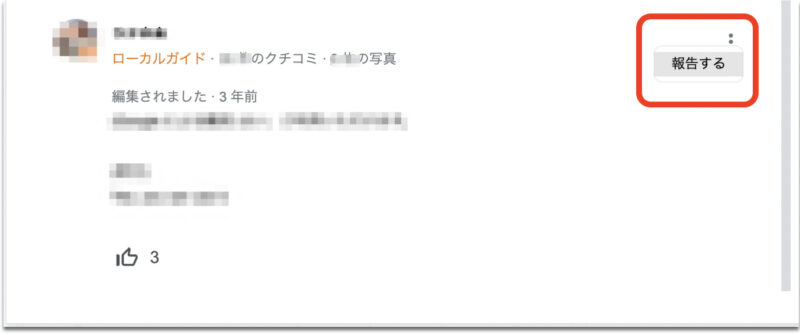
②報告内容の選択画面が表示されるので、中から「情報が間違っている」を選択。
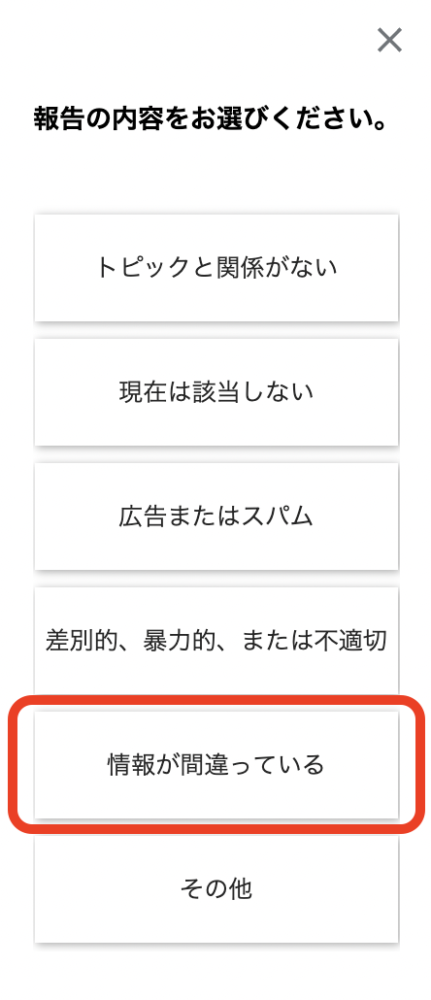
③必要に応じて、質問に対する正しい回答を投稿する。
好ましくない質問と回答は非表示にできる?
情報が誤っているケース以外にも、不快な内容や無関係の投稿を非表示にしたいといったケースもあるでしょう。
なおその際も、オーナー側で非表示にできる機能はありません。
例えば、批判コメントやスパムなど不適切な回答の場合、前述と同様に削除依頼で対応します。
【不適切な回答を削除依頼する方法】
①縦の3点マークから「報告する」をタップする。
②報告内容の選択画面が表示されるので、中から該当の内容を選択。
③必要に応じて、質問に対する正しい回答を投稿する。
個人的に気に入らないといった理由で削除されるとは限りませんが、コンテンツポリシーに反している場合に限り削除対応されます。
例えば、以下のようなコンテンツポリシー違反に該当する場合、削除対象になります。
・広告、スパム
・電話番号やメールアドレスを含む
・主題からずれた質問と回答
・クリーンでないQ&A
・利害の問題がある
・違法コンテンツ
・著作権で保護されたコンテンツ
・性的に露骨なコンテンツ
・なりすまし
・個人情報と機密情報を含む
・ヘイトスピーチ
・規制対象の商品やサービス
質問や回答があった際に通知は受け取れるのか?
質問や回答があった際、ビジネスオーナーは通知を受け取れます。
ビジネスオーナーとしては、マイナス印象につながる不適切な投稿や回答漏れは避けたいはず。
通知設定がされていれば、オーナーは早い段階で質問や回答に気づけます。
「質問と回答」の通知設定はデフォルトでオンになっていますが、以下の方法で設定確認、変更が可能です。
【質問・回答の通知設定の確認方法】
Googleビジネスプロフィールの管理画面で「設定」をタップ。
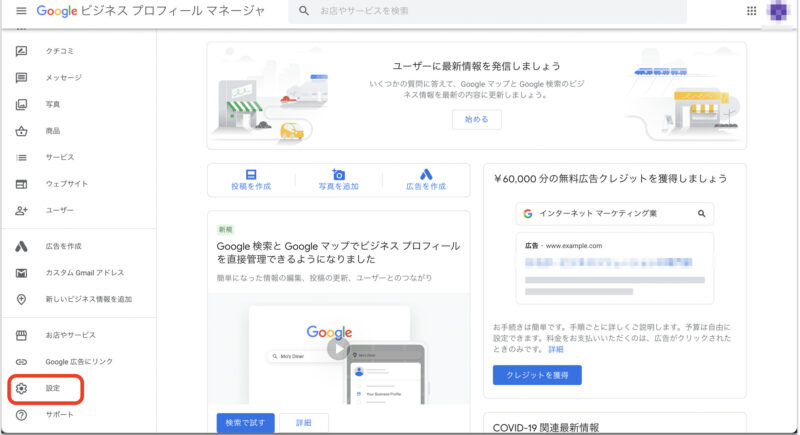
メール通知設定画面の「質問と回答」がオンになっていれば、質問や回答が投稿されたら通知が届きます。
Googleビジネスプロフィール「質問と回答」機能の使い方まとめ
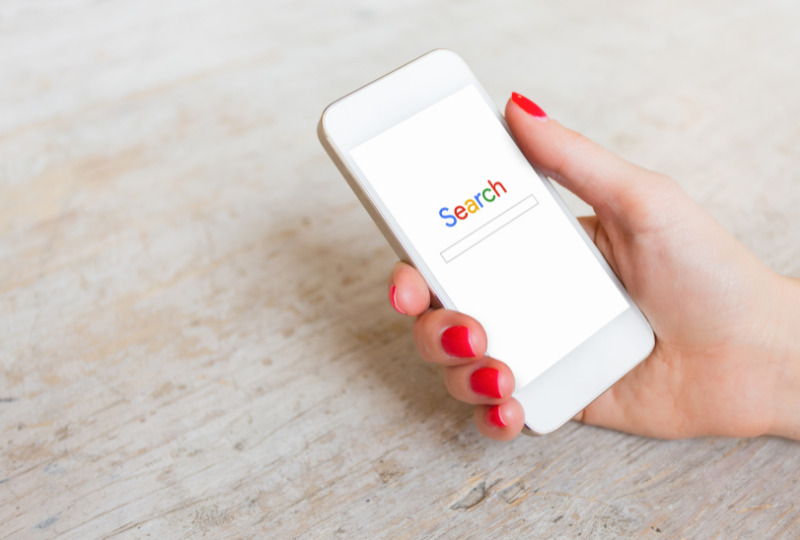
Googleビジネスプロフィールの「質問と回答」機能は、ビジネスプロフィール上でユーザーが自由に質問して答えられる機能。
投稿された質問、回答は公開されるため、ユーザーがサービスの利用や来店を決める要素になります。
それによって、利用促進や売上アップにつながる可能性があると言えるでしょう。
また、回答が公開されることで、問い合わせを受ける手間が軽減される可能性もあります。
なお、質問を放置したり不適切な回答を放置すると、マイナスイメージにつながる可能性も。
オーナーは通知設定をした上で、必要に応じて質問・回答の削除依頼、追加回答するなど対応するとよいでしょう。
定期的に質問、回答を確認・管理しながら、Googleビジネスプロフィールを活用してみてくださいね。